كيفية تثبيت Slamious كودي بناء
>
في هذا الدليل ، سوف تتعلم تثبيت Slamious Build على Kodi. تعمل الخطوات المتوفرة هنا على FireStick و Mac و Linux و Windows و Mobiles و Raspberry Pi والمزيد.
Slamious يأتي من كتالوج كبير من معالج Slamious. على الرغم من أن Slamious Wizard يحتوي على العديد من البنيات ، إلا أن Slamious Kodi يبرز بوضوح. يعد هذا التصميم المصمم بعناية مثاليًا ليس فقط للمبتدئين ولكن أيضًا للمستخدمين ذوي الخبرة.
يعتني التصميم بجميع احتياجاتك من التدفق من خلال أفضل ملحقات Kodi التي تأتي مثبتة مسبقًا بها. تتأكد الواجهة سهلة الاستخدام من أنك لن تواجه أي صعوبة أثناء استكشاف البنية والتنقل فيها. كل ما تحتاجه تقريبا متاح بالفعل على الشاشة الرئيسية.
عندما بدأت في استخدام هذا الإصدار ، كنت واضحًا أنني سأكتب لك دليلًا وأدرجه أيضًا في قائمتنا لأفضل Kodi Builds.
يرجى النقر هنا لقراءة إخلاء المسؤولية قبل المتابعة.
كيفية تثبيت بناء Slamious على كودي
عملية تثبيت البنية سهلة ولكنها عادة ما تكون طويلة. لذلك ، دعونا نقسمها إلى قسمين عريضين بحيث يسهل عليك متابعتها. إليك ما سنفعله:
الجزء 1: السماح Builds من مصادر غير معروفة (شرط أساسي)
الجزء 2: تثبيت Slamious كودي بناء
يمكننا الآن البدء بكل جزء على حدة.
انتباه: تقدم Kodi Builds محتوى بث غير محدود ، ولكن يمكن أن يجعلك أيضًا في مشكلة قانونية. يجب على مستخدمي Kodi استخدام VPN لإخفاء هويتهم أثناء بث الأفلام / البرامج التلفزيونية / الألعاب الرياضية. علاوة على ذلك ، هناك العديد من الإضافات الشائعة المحظورة جغرافياً وستتطلب VPN للعمل.
أنا شخصيا استخدام والتوصية ExpressVPN وهو أفضل VPN لكودي. يمكنك الحصول على 3 أشهر مجانًا وتوفير 49٪ على خططها السنوية.
الجزء 1: السماح للمصادر غير معروفة
Slamious هو بناء كودي طرف ثالث. عند محاولة تثبيت مثل هذه البنية ، سيمنعك نظام الأمان الداخلي في Kodi من القيام بذلك. هذا للتأكد من عدم تثبيت أي برامج ضارة تلقائيًا. بناء Slamious آمنة. لذلك ، سنتجاوز هذا التقييد باتباع الخطوات التالية:
# 1: الوصول الإعدادات من الشاشة الرئيسية لتطبيق Kodi. ستجد هذا الخيار في الجزء العلوي الأيسر
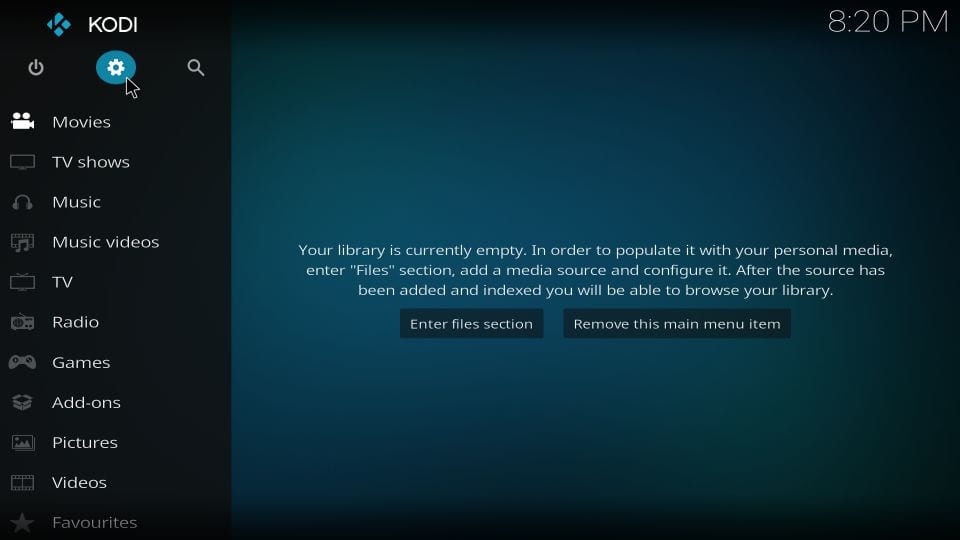
# 2: افتح العنصر النظام على الشاشة التالية
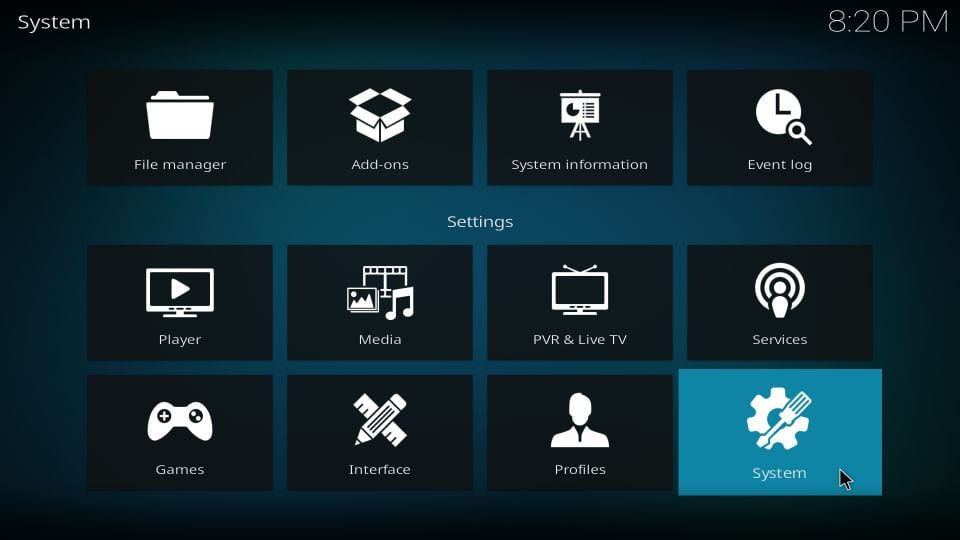
# 3: ما تحتاج إلى تحديد الآن هو العنصر على اليسار إضافات. عندما تفعل ذلك ، ترى الخيارات ذات الصلة على اليمين. واحد منهم هو مصادر غير معروفة. هذا هو الخيار الذي تريد التأكد من تشغيله. قم بالتبديل وتشغيله إذا كان في وضع إيقاف التشغيل
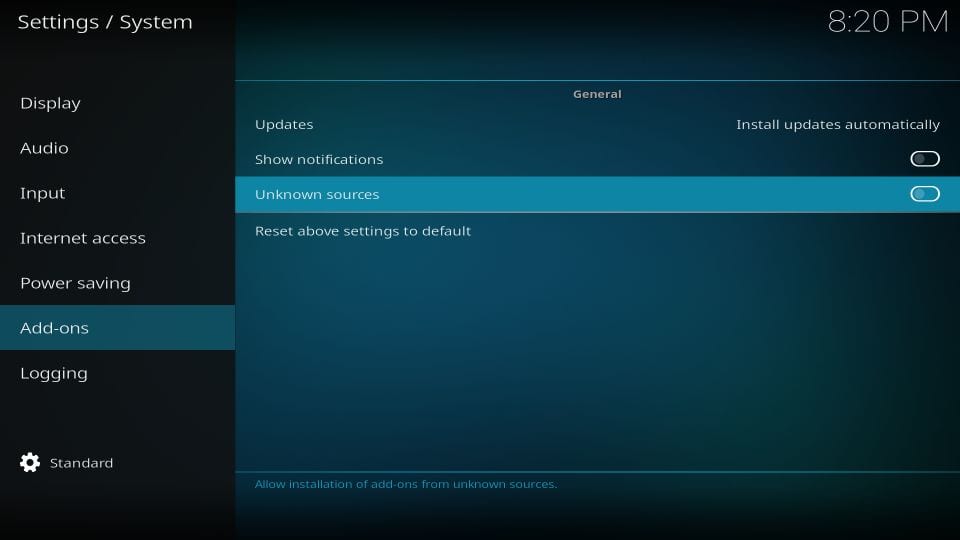
# 4: عندما يتم عرض هذا التحذير على الشاشة ، والمضي قدما وانقر نعم. مرة أخرى ، أنت تتجاهل هذا التحذير لأن إنشاء Slamious Kodi آمن بنسبة مائة بالمائة.
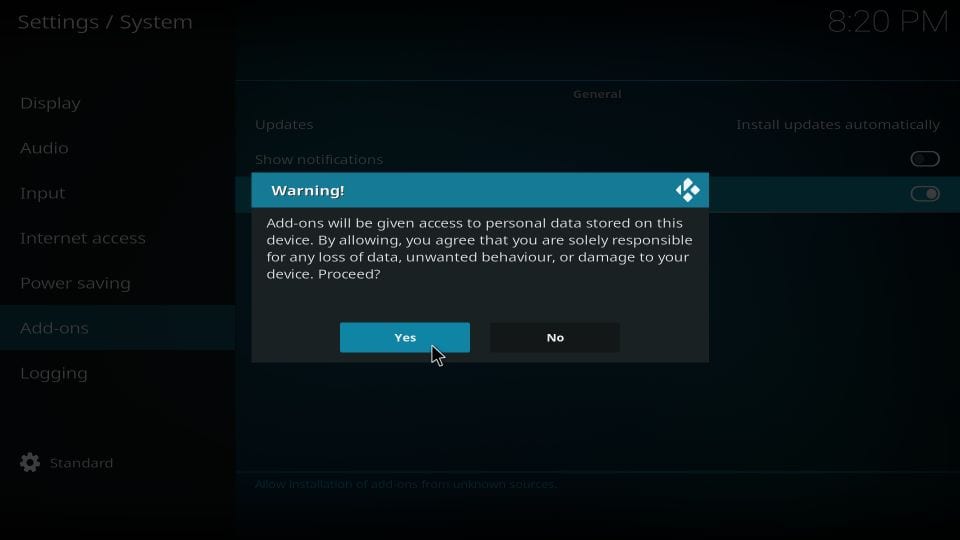
الجزء 2: تثبيت Slamious Build على Kodi
الآن ، يمكنك تثبيت الإنشاء على Kodi. ستشمل عملية التثبيت إضافة المسار / الرابط المصدر ، وتثبيت معالج Slamious ، ثم تثبيت إصدار Slamious Kodi. سنغطي كل شيء في الخطوات التالية:
# 1: الوصول إلى كودي الإعدادات مرة أخرى
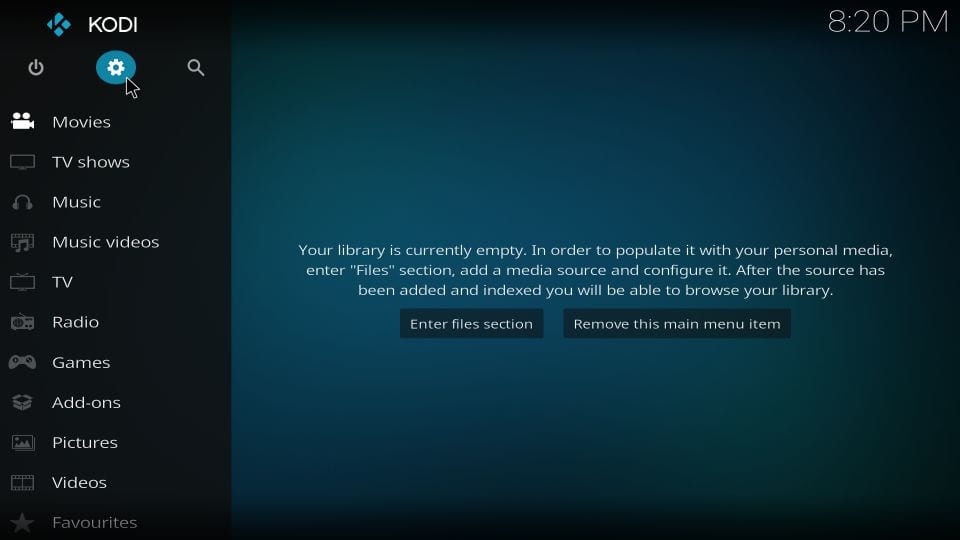
# 2: اذهب الآن إلى مدير الملفات وفتحه
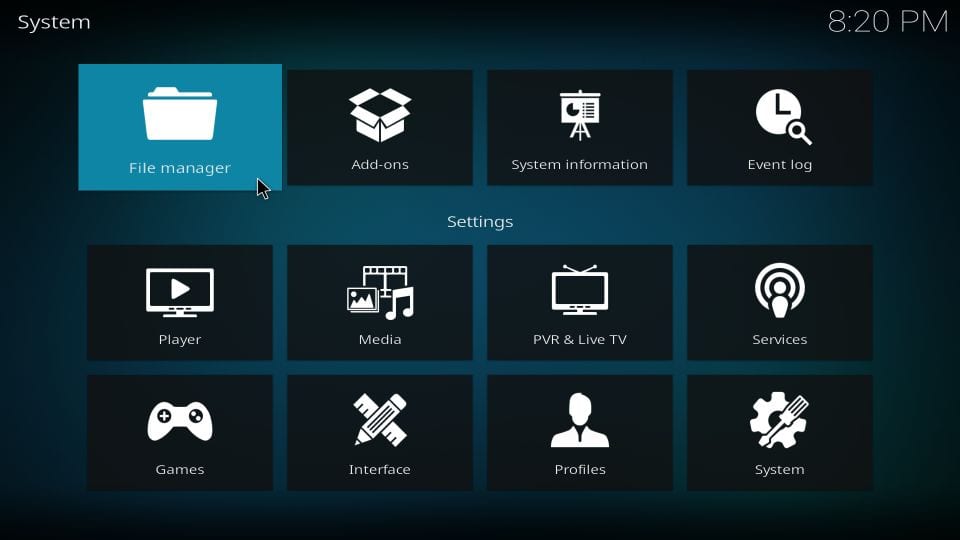
# 3: اختر الخيار إضافة مصدر في النافذة التالية (أي جانب)
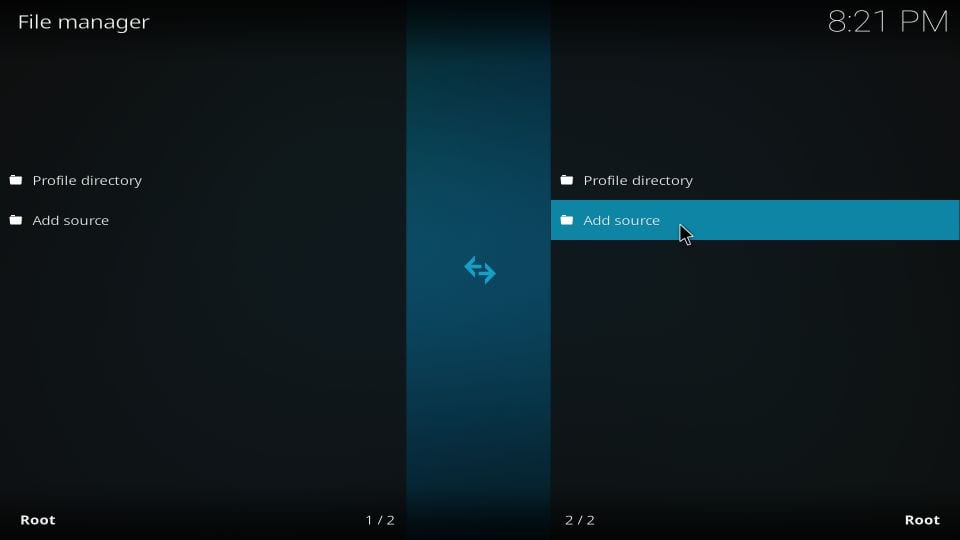
# 4: المضي قدما وانقر في النافذة المنبثقة التالية
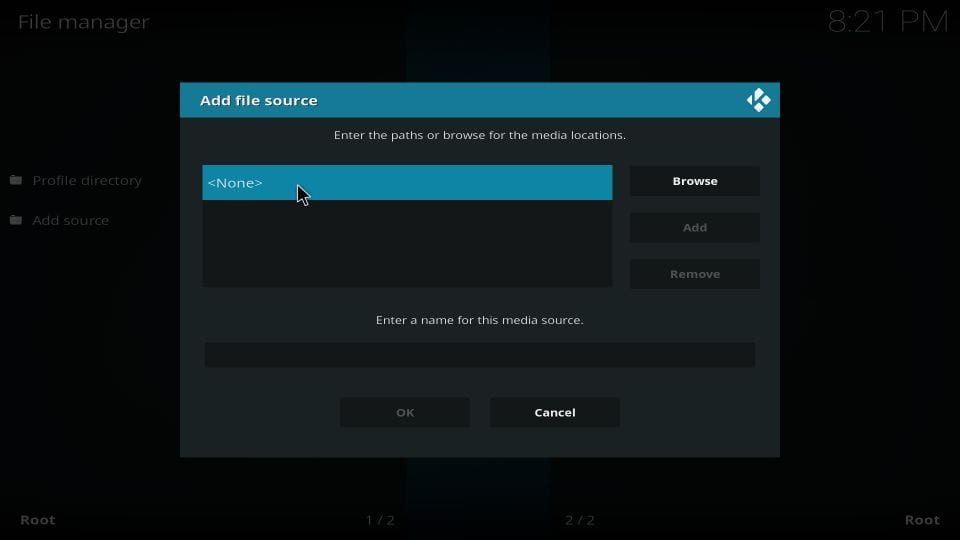
# 5: عند المطالبة ، أدخل الرابط التالي في المنطقة المعينة: http://slamiousbuilds.com/repo
انقر حسنا المضي قدما
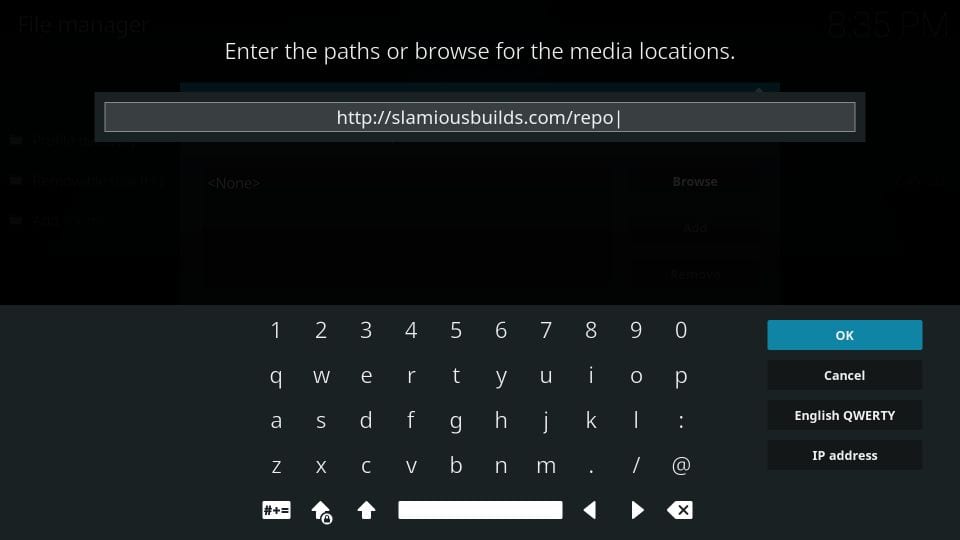
# 6: الآن تسليط الضوء على المنطقة حيث يطلب منك إدخال اسم لمصدر الوسائط. اكتب اسمًا يمكنك تذكره. يمكنك الدخول slamious كما فعلت
انقر حسنا
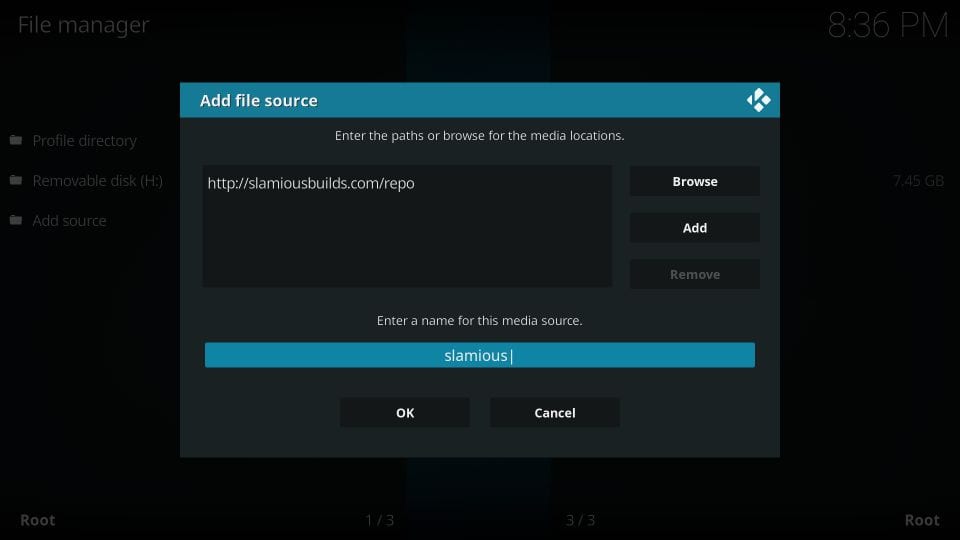
لقد نجحت في إضافة الرابط المصدر. نصل إلى الجزء التالي الآن: تثبيت معالج Slamious
# 7: الآن عد إلى إعدادات Kodi وانقر فوق إضافات
ملاحظة: إذا كنت لا تزال تستخدم Kodi 17.6 ، فانتقل إلى الشاشة الرئيسية وانقر فوق الوظائف الإضافية ، متبوعة برمز المربع المفتوح في الزاوية العلوية اليسرى

# 8: افتح الخيار تثبيت من ملف مضغوط
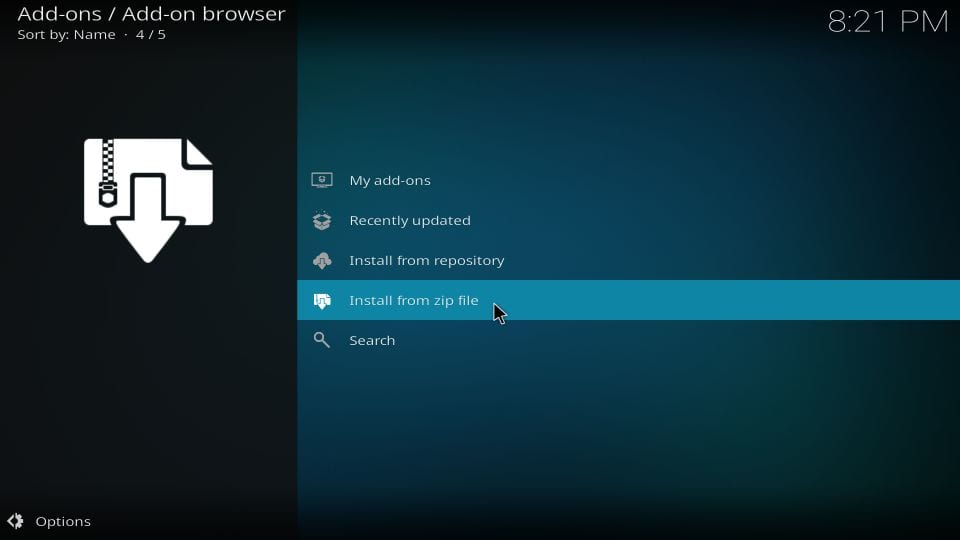
# 9: المضي قدما وانقر slamious أو الاسم الذي اخترته في وقت سابق
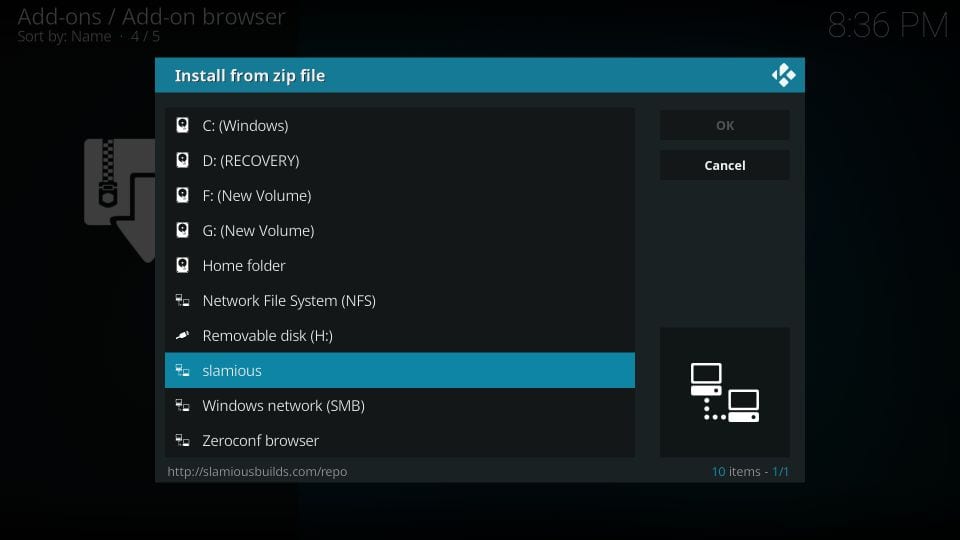
# 10: يجب أن تشاهد الآن ملف مضغوط على هذه الشاشة. انقر فوقها. فإنه يدعى Slamious Repo.zip
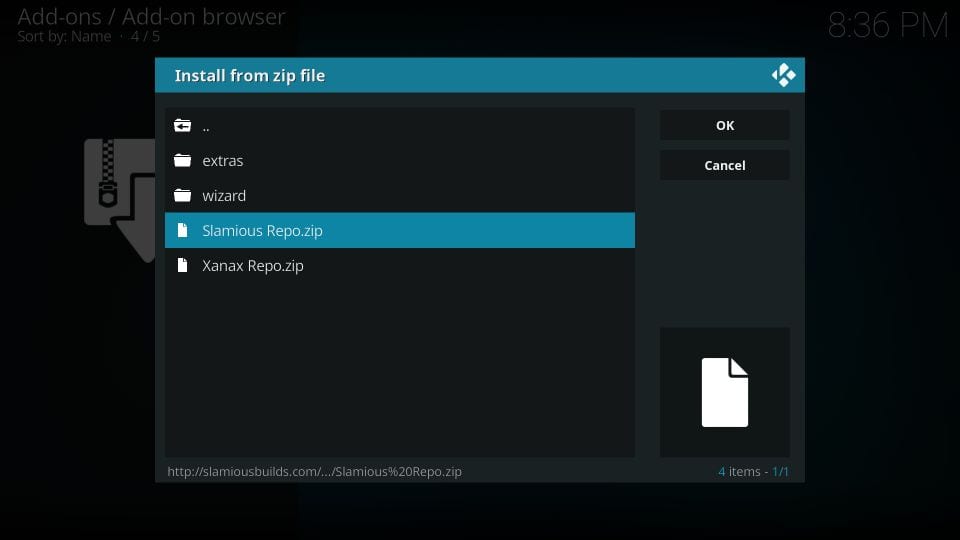
# 11: انتظر Slamious الريبو الوظيفة الإضافية المثبتة رسالة. يتم عرضها في الزاوية اليمنى العليا.
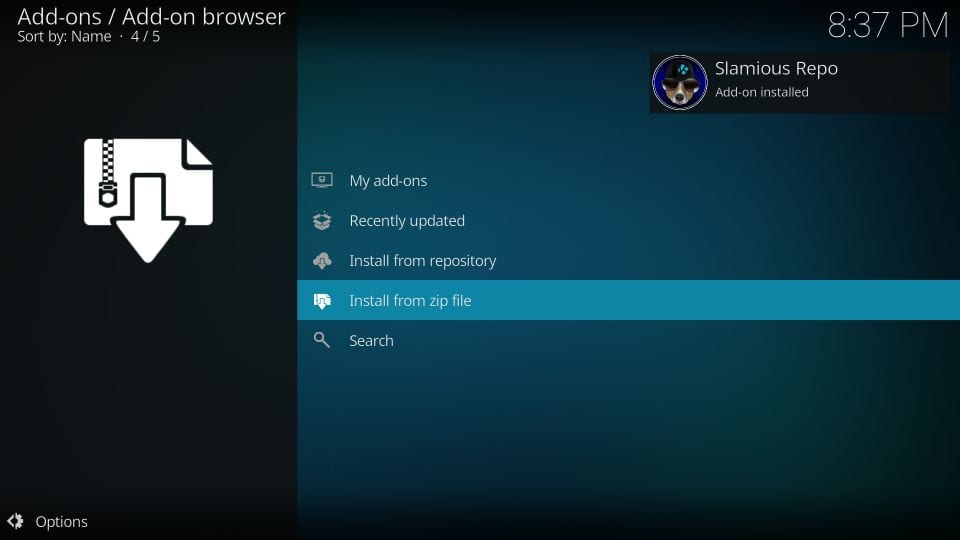
# 12: الآن ، انقر فوق تثبيت من المخزون
# 13: انقر Slamious الريبو
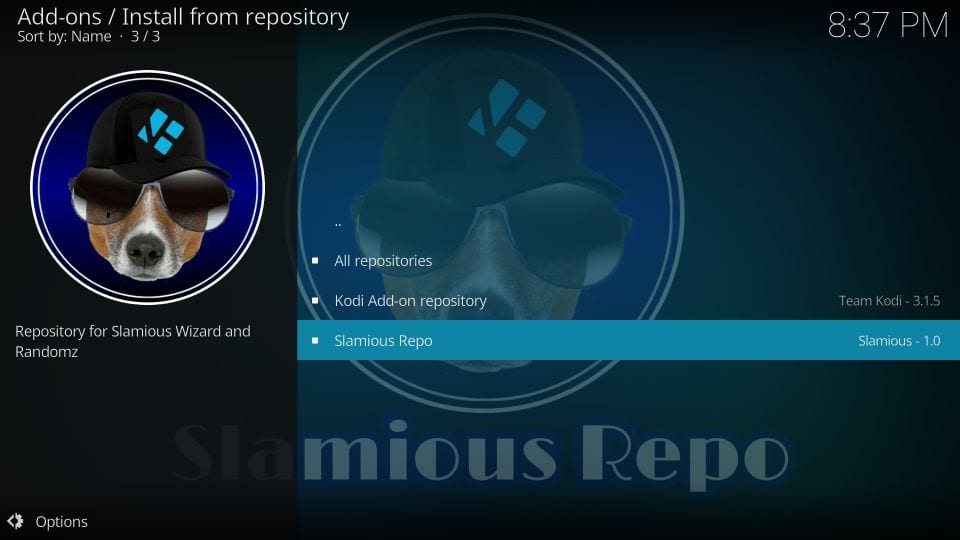
# 14: انقر برنامج الوظائف الإضافية
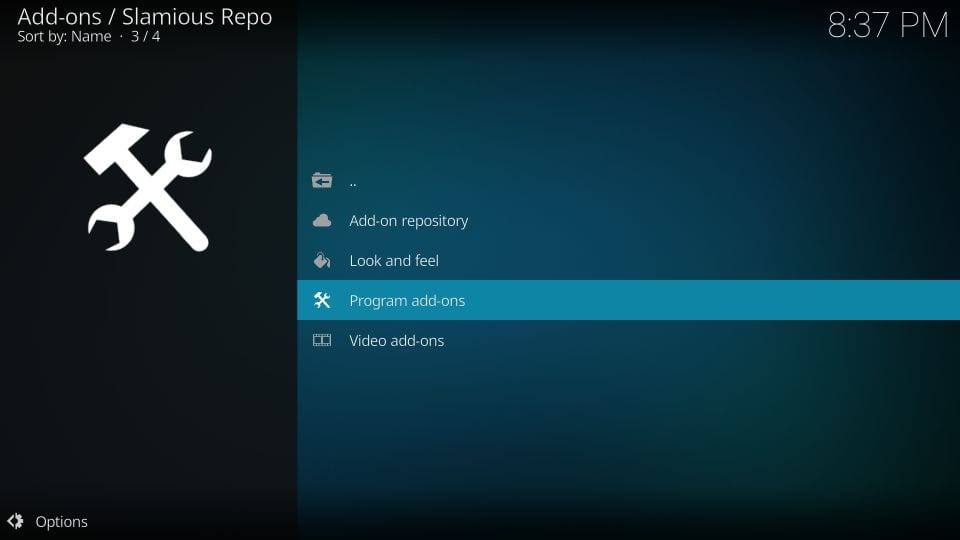
# 15: فتح معالج سلامي
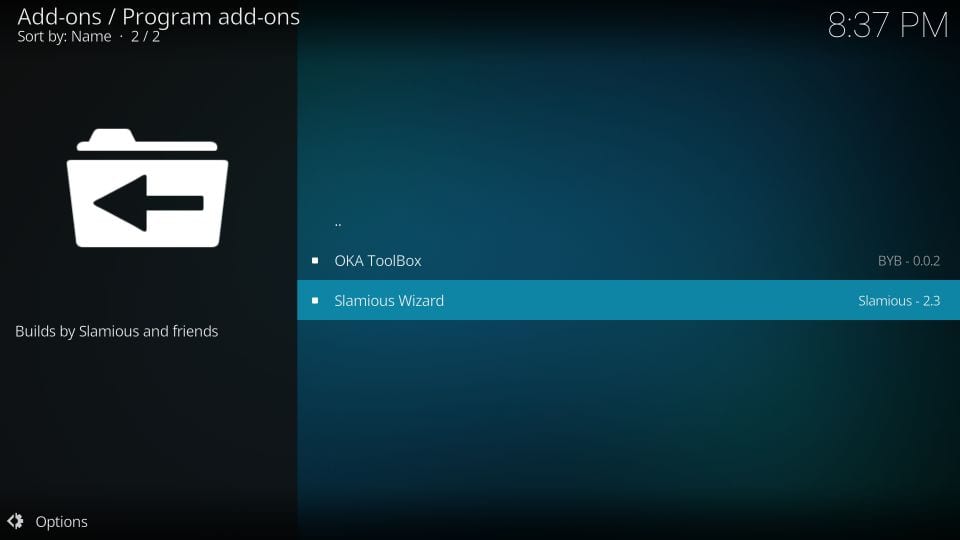
# 16: انقر تثبيت
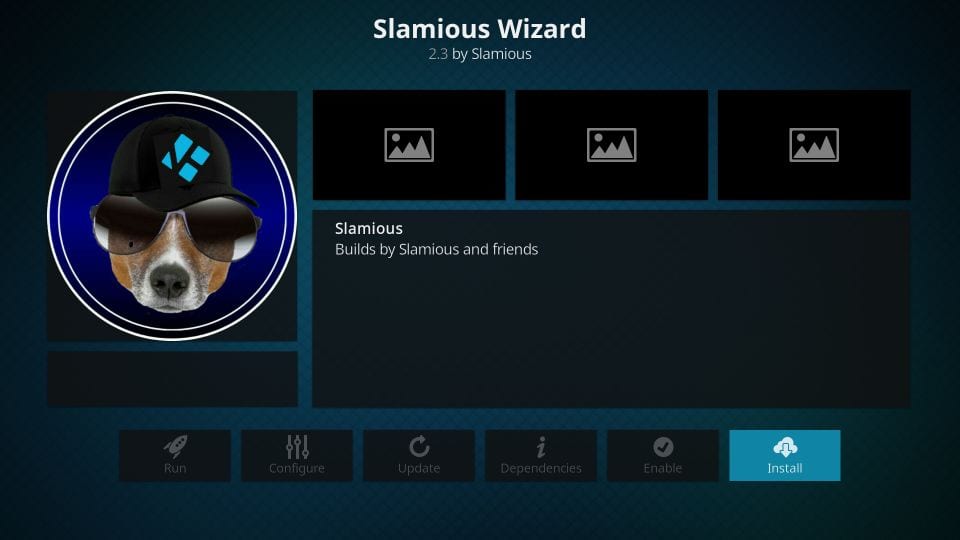
# 17: انتظر تثبيت معالج Slamious الوظيفة الإضافية رسالة
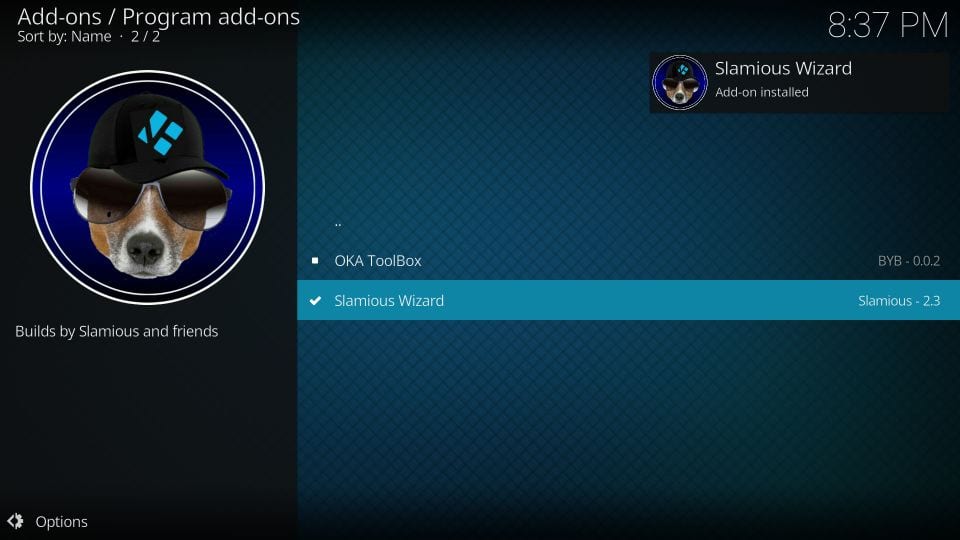
# 18: انقر رفض عندما يتم عرض هذه المطالبة
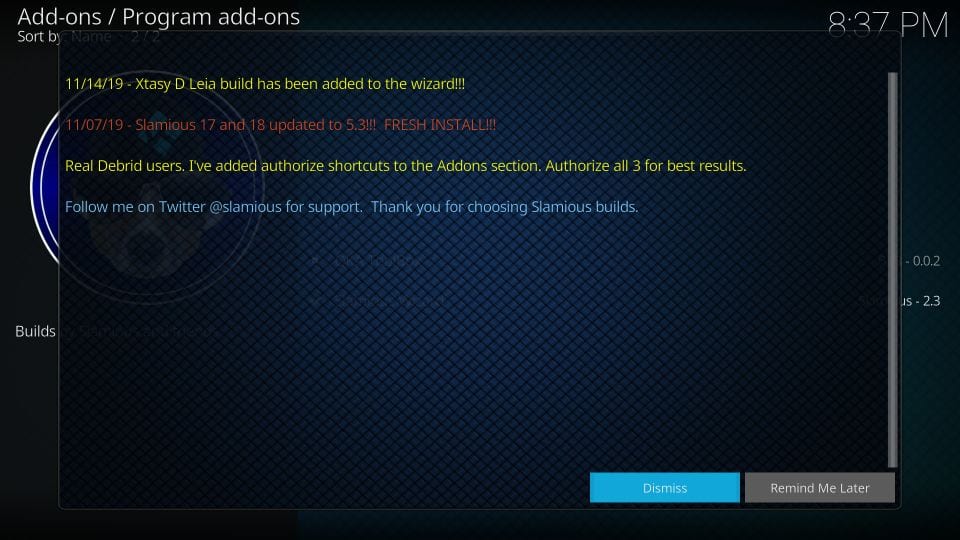
# 19: ربما تشاهد الآن نافذة منبثقة مع مجموعة من الإعدادات. انقر استمر.
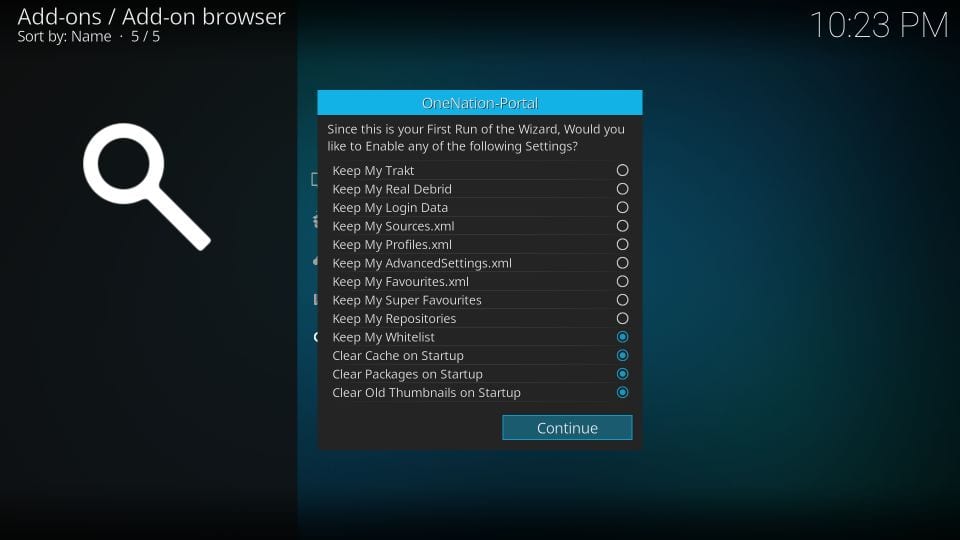
# 20: الآن ، ترى هذا المنبثقة. انقر بناء القائمة وابدأ في تثبيت Slamious Kodi build (انتقل إلى الخطوة 23).
ومع ذلك ، إذا قمت بالنقر فوق “تجاهل” وتحتاج الآن إلى الوصول إلى قائمة إنشاء Slamious ، فاتبع الخطوتين التاليتين
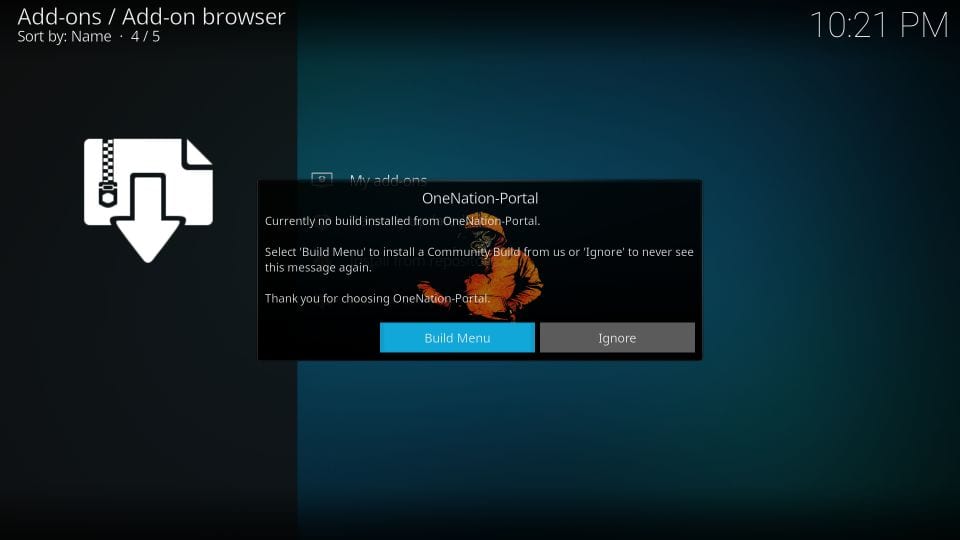
# 21: انتقل إلى شاشة Kodi الرئيسية وانتقل إلى إضافات > برنامج الوظائف الإضافية. هنا ، ستجد معالج Slamious. انقر فوقها!
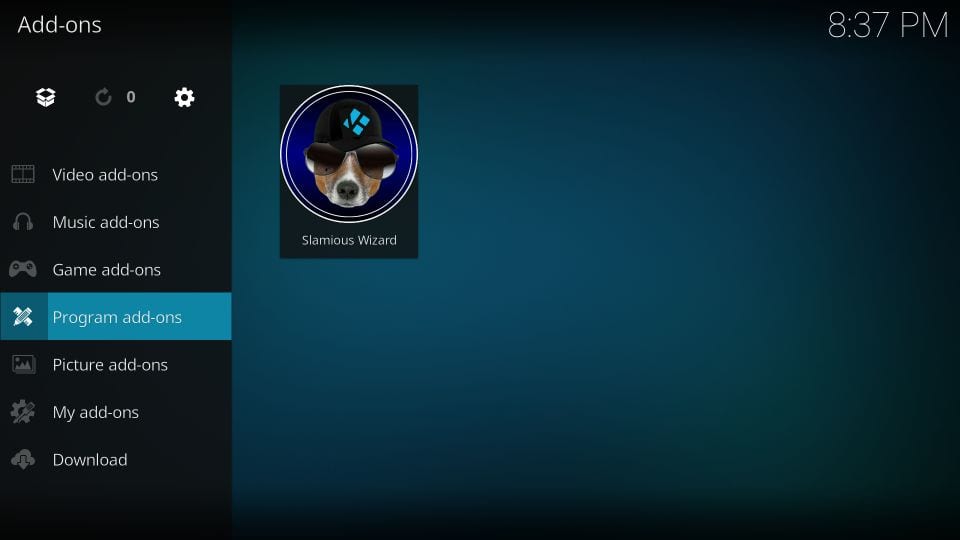
# 22: بعد ذلك ، انقر فوق يبني
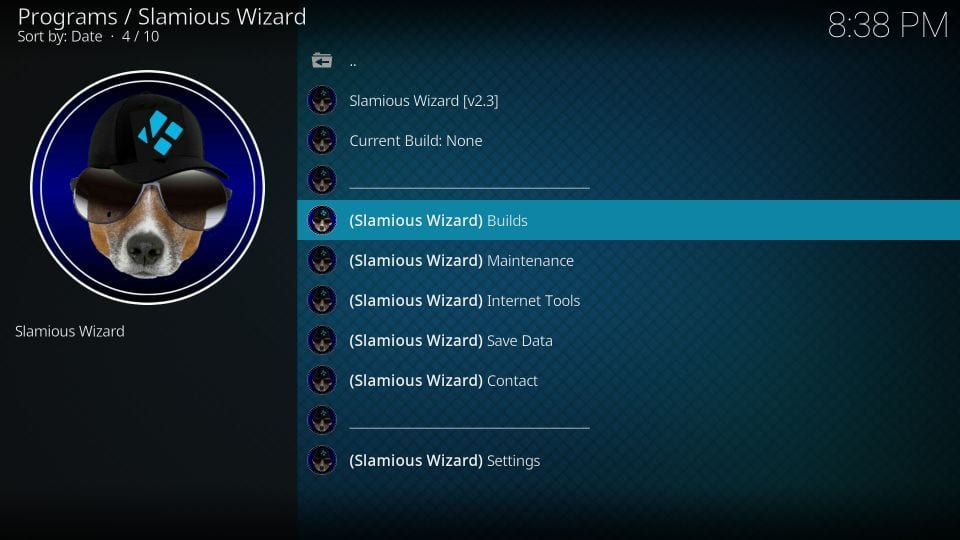
# 23: الآن ، إليك قائمة Build Slamious. انقر على Slamious بناء
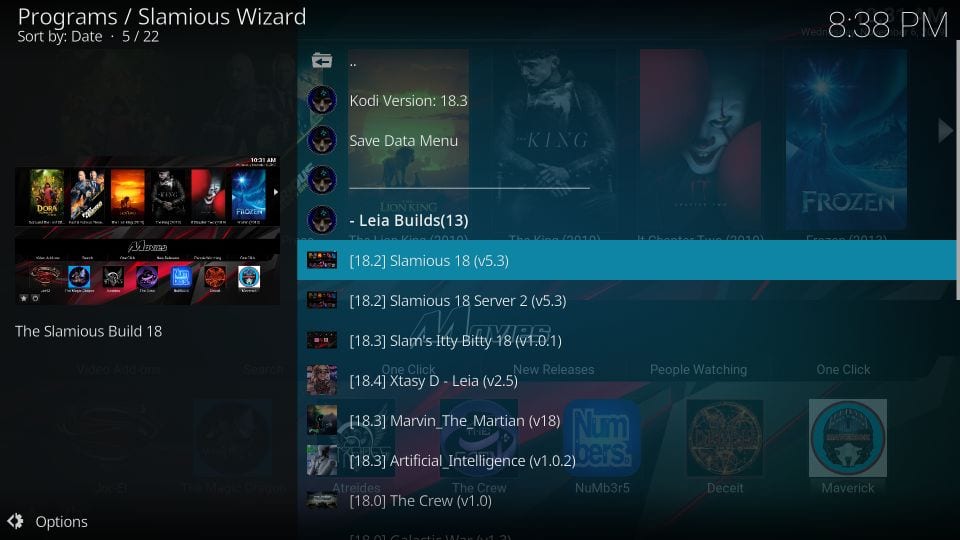
# 24: تحتاج إلى الاختيار بين تثبيت جديد والتثبيت القياسي
يعد Fresh Install دائمًا خياري الشخصي لأنني أعتقد أن أي بنية تعمل بشكل أفضل عندما يتم تثبيتها من البداية على Kodi
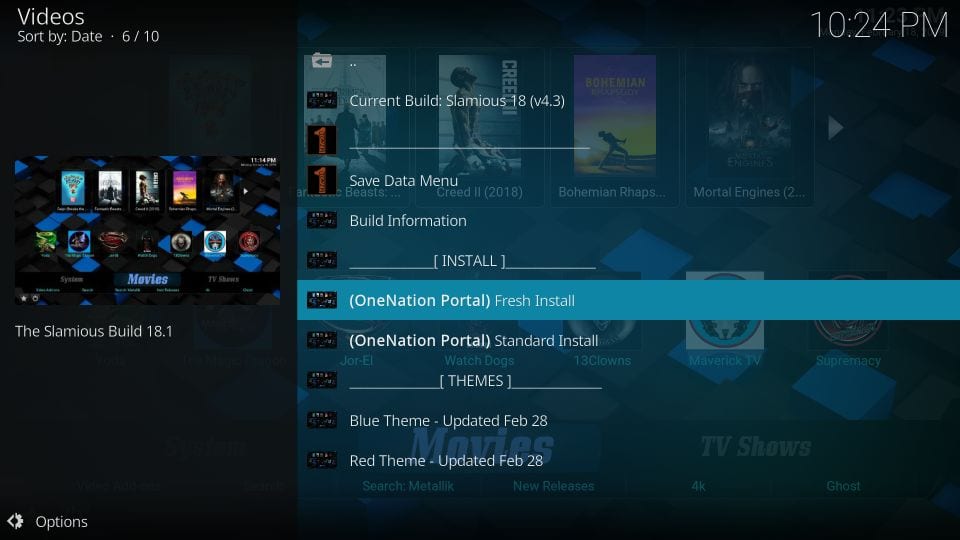
# 25: إذا اخترت Fresh Install ، فسوف يؤكد Kodi ما إذا كنت ترغب في المضي قدمًا في اختيارك. انقر استمر لموافقتك
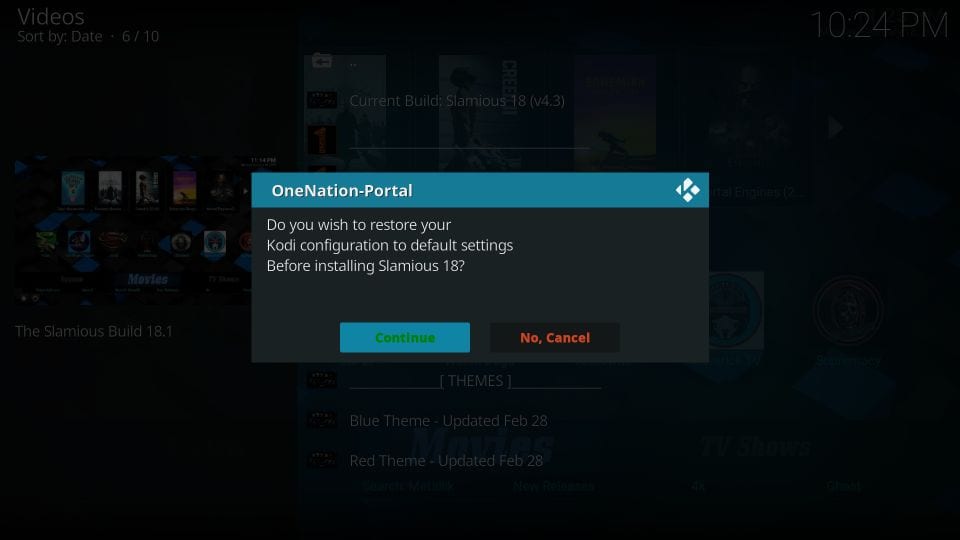
# 26: سيقوم معالج Slamious أولاً بمسح Kodi نظيفًا ثم يبدأ تنزيل Slamious Kodi Build. هذا عادة ما يستغرق دقيقتين إلى ثلاث دقائق. ومع ذلك ، قد يختلف ذلك حسب اتصال الشبكة ومواصفات الجهاز
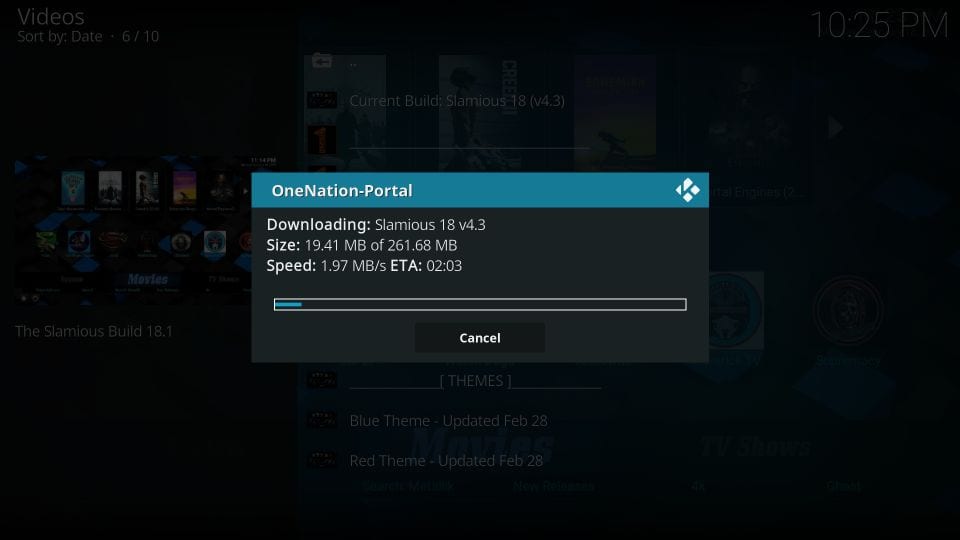
# 27: بمجرد الانتهاء من التثبيت ، سيتم سؤالك عما إذا كنت ترغب في تثبيت أي سمة بناء Slamious Kodi. أثناء كتابة هذا الدليل ، هناك موضوعان. يمكنك متابعة تثبيت السمة أو يمكنك تخطي هذه الخطوة وتثبيت السمة لاحقًا. اخترت هذا الأخير.
انقر إلغاء الموضوعات
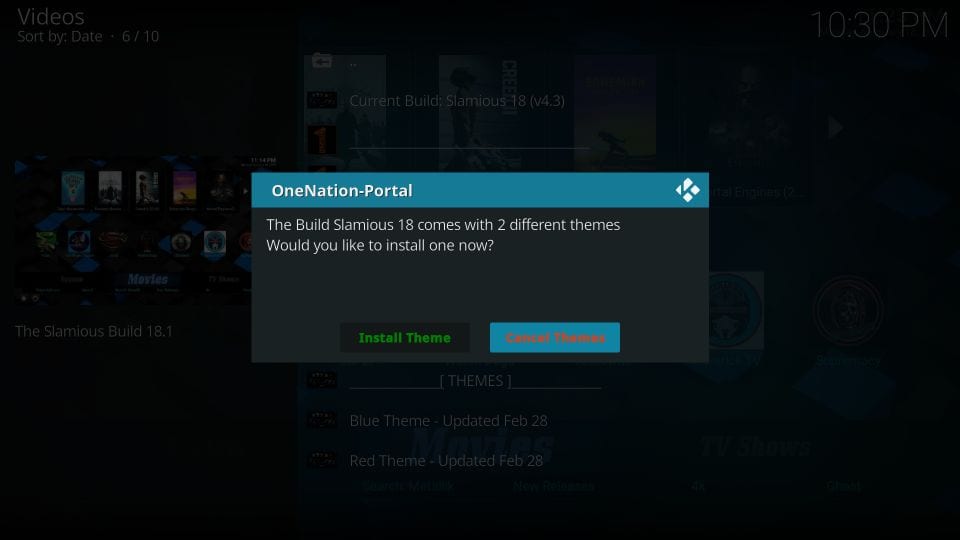
# 28: انقر الآن الاغلاق بقوة عند المطالبة
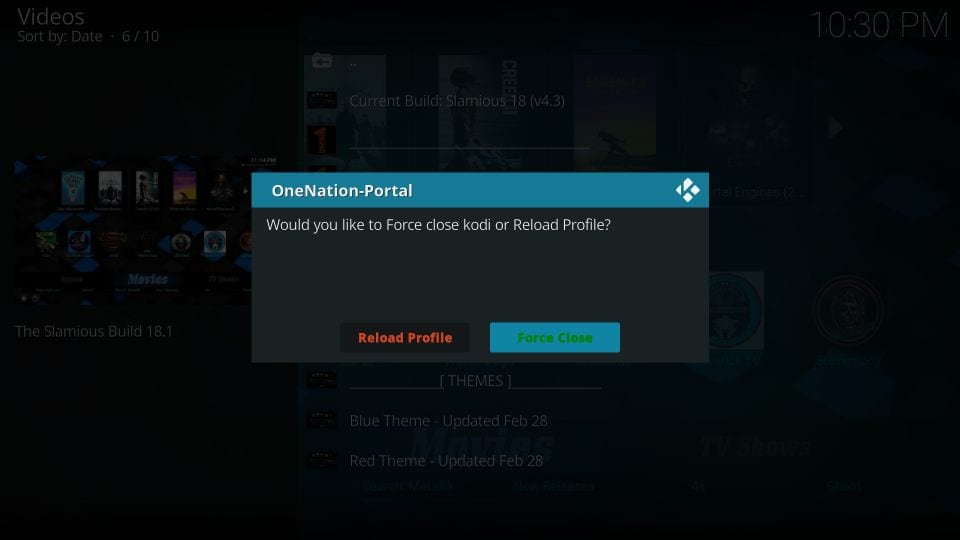
هذه هي الطريقة التي تقوم فيها بتثبيت Slamious build على Kodi من Slamious Wizard.
قبل أن تبدأ البث باستخدام Kodi Addons / Builds ، أود أن أحذرك من أن كل ما تقوم بدفقه على Kodi مرئي لمزود خدمة الإنترنت والحكومة. هذا يعني أن تدفق المحتوى المحمي بحقوق الطبع والنشر (الأفلام المجانية والبرامج التلفزيونية والرياضة) قد يواجهك في مشكلة قانونية.
يُنصح مستخدمو Kodi بشدة بتوصيل VPN أثناء البث. ستتجاوز VPN لـ Kodi اختناق مزود خدمة الإنترنت ومراقبة الحكومة والتقييد الجغرافي على الوظائف الإضافية الشائعة. أنا دائما الاتصال ExpressVPN على جميع أجهزة البث الخاصة بي وأقترح عليك أن تفعل الشيء نفسه.
ExpressVPN هو VPN الأسرع والأكثر أمانًا. إنه يأتي مع ضمان استعادة الأموال لمدة 30 يومًا. بمعنى أنه يمكنك استخدامه بحرية خلال الثلاثين يومًا الأولى ، وإذا لم تكن راضيًا عن الأداء (وهو أمر مستبعد جدًا) ، فيمكنك طلب استرداد كامل المبلغ.
ملحوظة: نحن لا نشجع انتهاك قوانين حقوق النشر. ولكن ، ماذا لو انتهى بك الأمر إلى دفق المحتوى من مصدر غير مشروع عن غير قصد؟ ليس من السهل دائمًا التمييز بين مصدر شرعي ومصدر غير قانوني.
لذا ، قبل أن تبدأ البث على Kodi ، إليك كيفية الحصول على حماية VPN في 3 خطوات بسيطة.
الخطوة 1: احصل على اشتراك ExpressVPN هنا.
الخطوة 2: انقر هنا لتنزيل وتثبيت تطبيق ExpressVPN على جهازك.
الخطوه 3: انقر أيقونة الطاقة لتوصيل خادم VPN. هذا كل شئ. اتصالك آمن الآن باستخدام أسرع وأفضل خدمة VPN لـ Kodi.
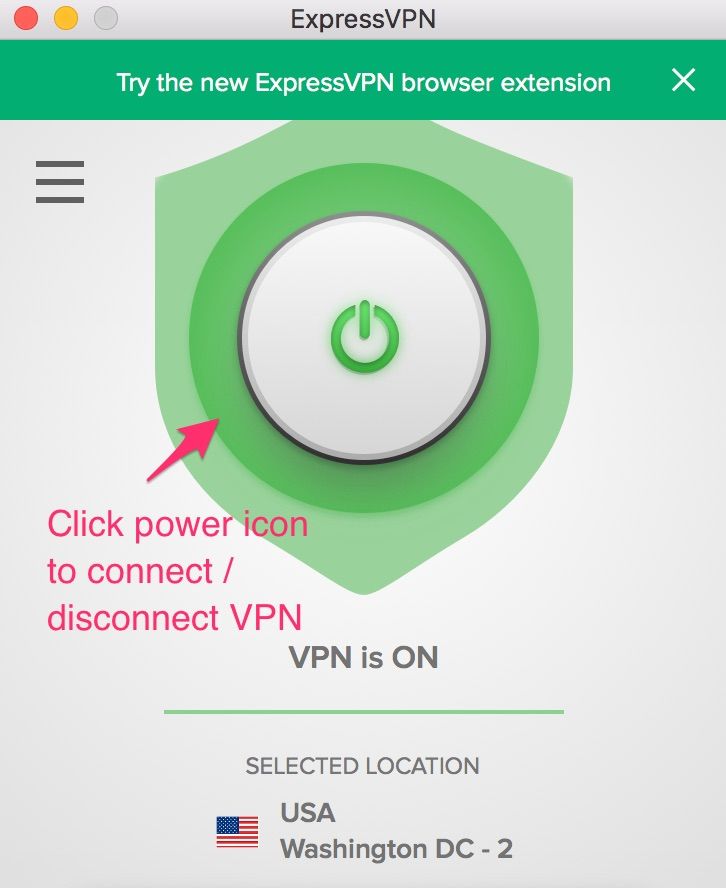
نظرة عامة على Slamious Kodi Build
بمجرد تثبيت الإصدار ، يمكنك الوصول إليه من خلال إعادة فتح تطبيق Kodi. سيتم تقديمك مع الشاشة الرئيسية التالية:
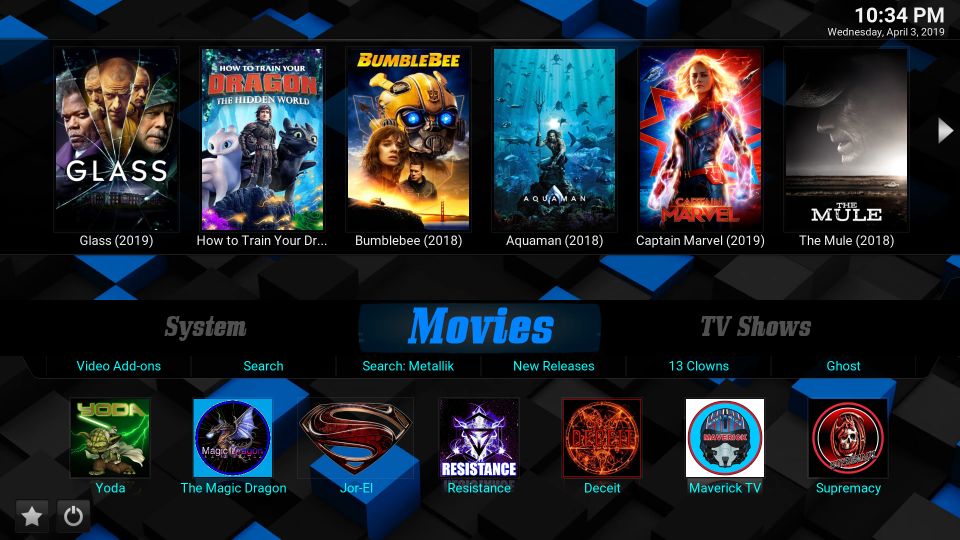
إذا كانت هذه هي المرة الأولى ، فيرجى التأكد من السماح للبناء بتحديث الإضافات والإضافات والإعدادات الخاصة به لبضع دقائق. هذا يستغرق بعض الشيء ، ومع ذلك ، يتأكد من أن بناء الخاص بك يعمل بسلاسة في وقت لاحق.
فيما يلي الفئات التي تظهر على الشاشة الرئيسية للبنية Slamious والتي تتيح لك بدء البث على الفور:
- أفلام
- عرض تلفزيوني
- البث التلفزيوني المباشر
- رياضات
- أطفال
- موسيقى
تصطف هذه الفئات على شريط القائمة الرئيسي على الشاشة الرئيسية. عند اختيار فئة ، يعرض شريط القائمة الفرعية كذلك الخيار المناسب. على سبيل المثال ، في لقطة الشاشة أعلاه ، اخترت أفلام والخيارات ذات الصلة بما في ذلك إضافات الفيديو والإصدارات الجديدة وما إلى ذلك ، وقمت بملء شريط القائمة الفرعية.
إذا كنت ترغب في استكشاف القائمة الكاملة للإضافات المثبتة مسبقًا والتي تأتي مع إنشاء Slamious Kodi ، فيمكنك الانتقال إلى الوظائف الإضافية > الوظائف الإضافية للفيديو من القائمة الرئيسية على الشاشة الرئيسية.
فيما يلي قائمة ببعض إضافات الفيديو الشائعة المتوفرة في Slamious:
- يودا
- cCloud TV
- SportsDevil
- السحر التنين
حكم
معالج Slamious يستضيف أكثر من عشرة تصميمات. لقد جربت الكثير وأعتقد أن Slamious هو واحد من أفضل ما لديهم. دعونا نتحدث عن الإضافات أولاً ، أحد الجوانب المهمة جدًا في أي بنية Kodi. حزم Slamious الكثير من الإضافات التي تم تحميلها مسبقًا كما ذكرنا أعلاه. يتيح لك بث العروض والأفلام والرياضة والبث التلفزيوني المباشر والمزيد.
واجهة المستخدم للبناء بسيطة وجذابة بعد. بنية Slamious Kodi سائلة وتتيح لك سهولة التنقل. وعموما ، تم تصميمه لتجربة المستخدم كبيرة. تتميز البنية بخفة الوزن أيضًا ، وبالتالي فهي تعمل بدون أي متاعب على أجهزة ذاكرة الوصول العشوائي المنخفضة أيضًا.
ذات صلة:
كيفية تثبيت كودي على FireStick
كيفية تحديث كودي
كيفية استخدام كودي
كيفية إعادة تعيين كودي

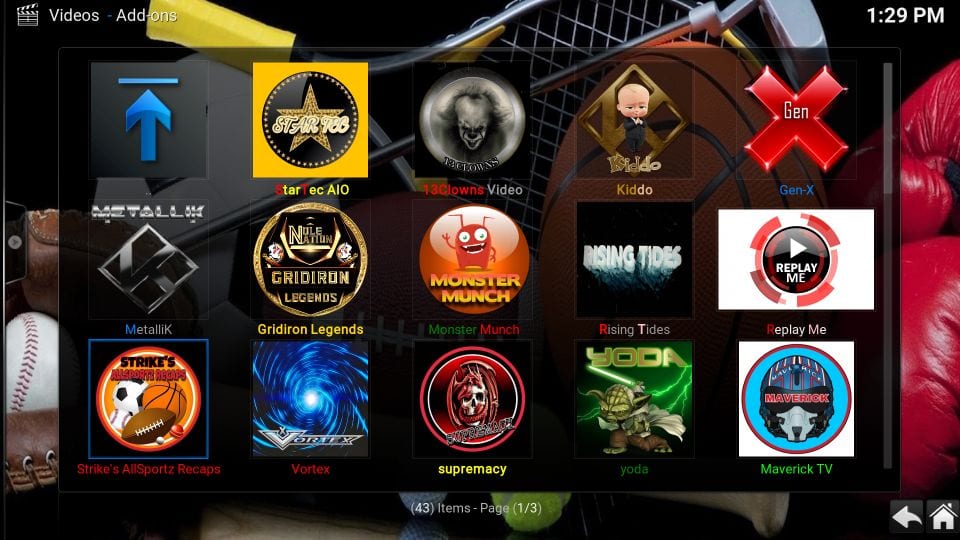
16.04.2023 @ 15:35
رد: شكرًا لك على هذا الدليل المفيد لتثبيت Slamious Build على Kodi. يبدو أن هذا الإصدار يحتوي على العديد من الميزات المفيدة والملحقات المثبتة مسبقًا. كما أن الواجهة سهلة الاستخدام وتناسب كل من المبتدئين والمستخدمين ذوي الخبرة. شكرًا مرة أخرى على هذا الدليل المفيد.